Bạn đang xem bài viết Cài đặt mail tự trả lời trong app Outlook mới trên Windows 11 tại Pgdphurieng.edu.vn bạn có thể truy cập nhanh thông tin cần thiết tại phần mục lục bài viết phía dưới.
Outlook là một ứng dụng email phổ biến và được sử dụng rộng rãi trên các hệ điều hành Windows. Với việc ra mắt phiên bản mới trên Windows 11, Outlook đã được nâng cấp cùng nhiều tính năng mới đáng chú ý. Một trong số đó là khả năng cài đặt mail tự trả lời, giúp người dùng thực hiện các phản hồi nhanh chóng và hiệu quả mà không cần phải mất nhiều thời gian. Trên Windows 11, việc cài đặt mail tự trả lời trong app Outlook mới trở nên đơn giản và tiện lợi hơn bao giờ hết. Trong bài viết này, chúng ta sẽ tìm hiểu về cách thức để cài đặt và tận dụng tính năng này trong Outlook trên Windows 11.
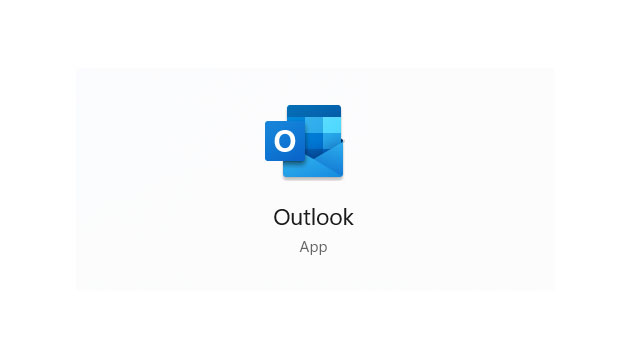
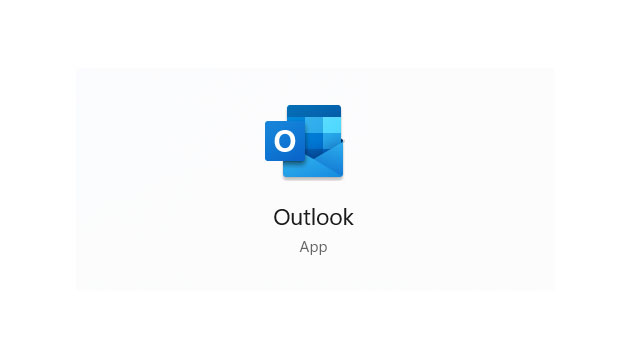
Câu trả lời ‘Out of Office’ (OOO) rất hữu ích khi bạn đột xuất nghỉ phép hoặc vắng mặt tại văn phòng trong thời gian dài hơn. Trả lời tự động được gửi tới bất kỳ ai gửi email cho bạn khi bật trả lời tự động.
Bạn cũng có thể đặt một khoảng thời gian cụ thể mà các câu trả lời tự động sẽ hoạt động, sau đó nó sẽ tự tắt, giúp bạn không gặp rắc rối khi tắt nó. Vì vậy, hãy bắt tay vào công việc.
Cài đặt mail tự trả lời từ Cài đặt
Đi tới Start Menu và nhập Outlook để thực hiện tìm kiếm. Sau đó, nhấp vào ô của nó để khởi chạy nó.
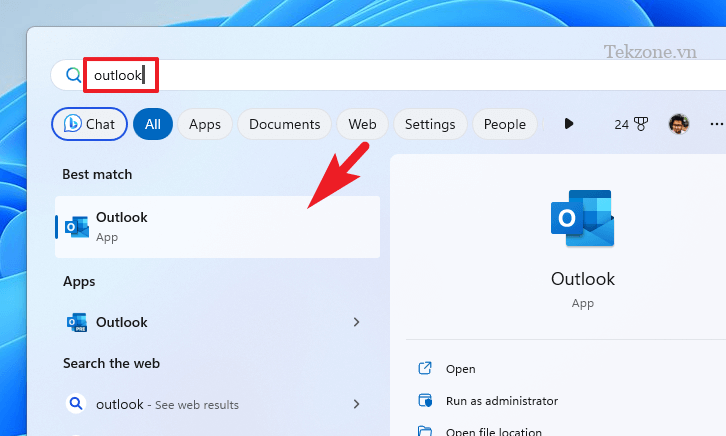
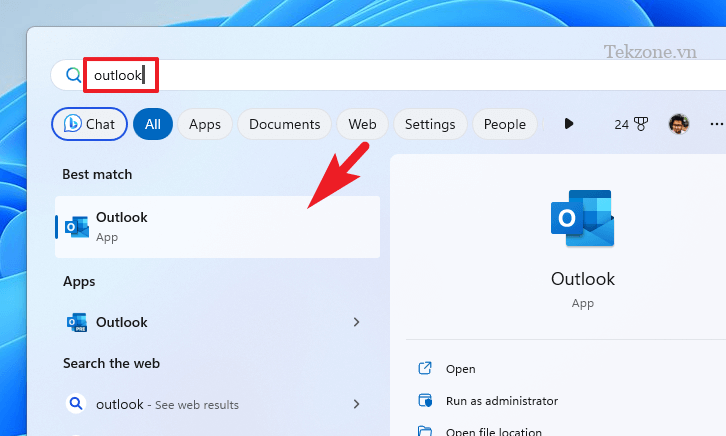
Bây giờ, từ cửa sổ ứng dụng Outlook, hãy nhấp vào biểu tượng ‘bánh răng’ để mở Cài đặt.
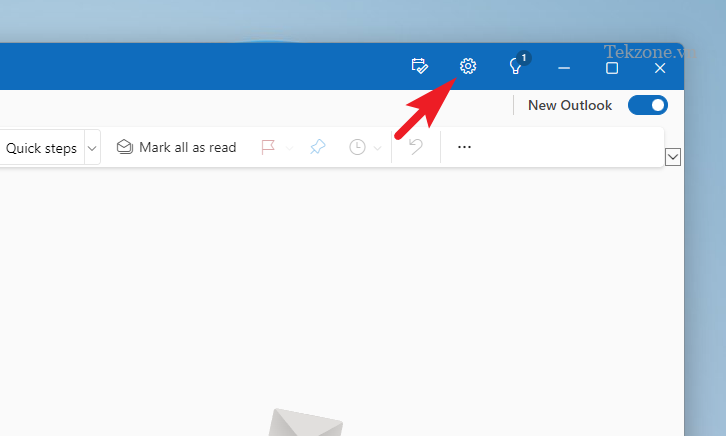
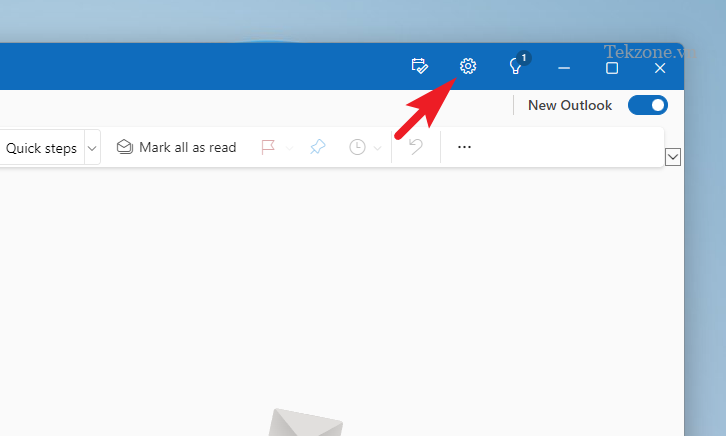
Tiếp theo, chọn tab ‘Accounts’ từ thanh bên trái và chọn tùy chọn ‘Automatic replies’ để tiếp tục.
Lưu ý: Gmail , Yahoo và một số tài khoản IMAP/POP nhất định có thể không hỗ trợ chức năng Trả lời tự động. Trong trường hợp bạn không thấy tab ‘Trả lời tự động’, rất tiếc tài khoản email của bạn chưa hỗ trợ chức năng này.
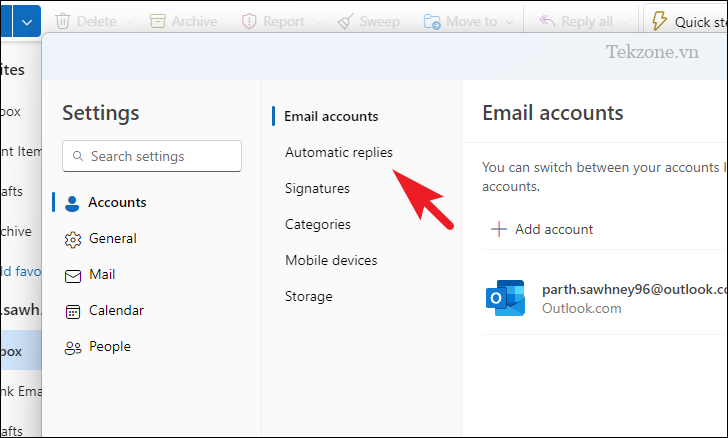
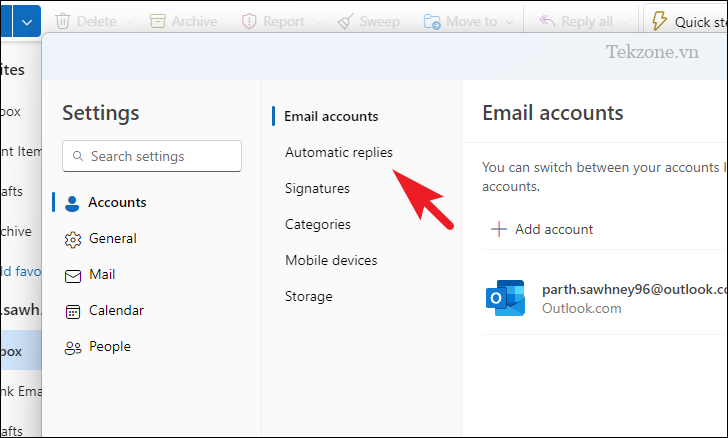
Trên màn hình tiếp theo, hãy bật công tắc ‘Trả lời tự động’ để bật tất cả các cài đặt.
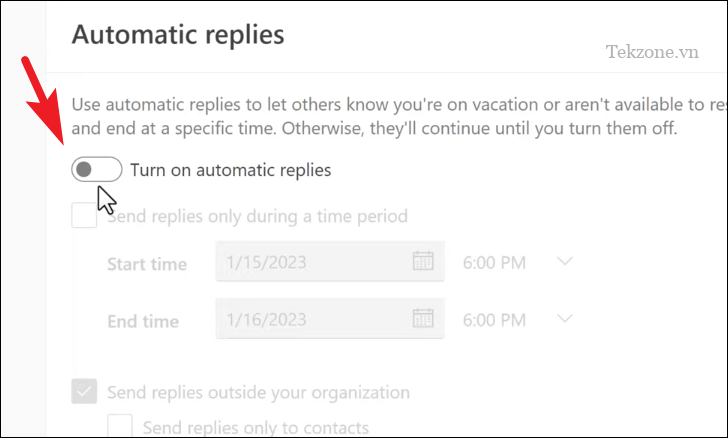
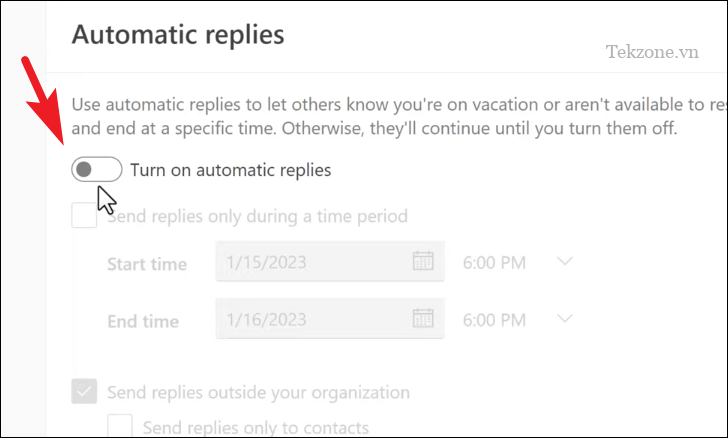
Tiếp theo, bấm vào ‘Send replies only during a time period’ nếu bạn muốn tự động tắt trả lời. Sau khi kiểm tra, hãy chọn ngày bắt đầu và ngày kết thúc. Bạn cũng có thể đặt thời gian bắt đầu và kết thúc có thể là thời gian cho văn phòng của mình.
Lưu ý: Nếu bạn không chọn một khoảng thời gian cụ thể, Outlook sẽ tiếp tục gửi trả lời tự động cho đến khi bạn tắt tính năng này theo cách thủ công.
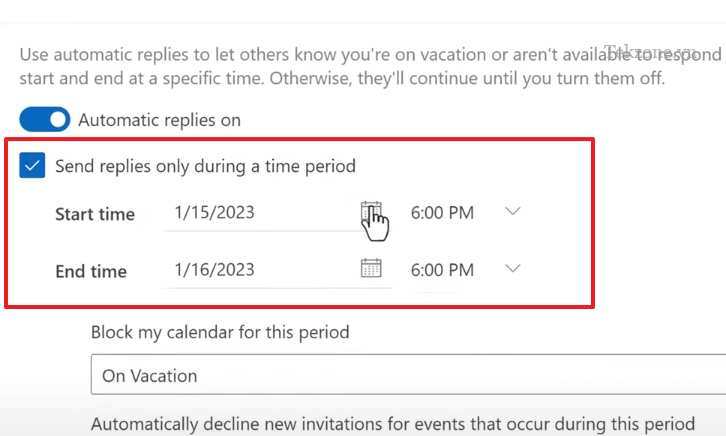
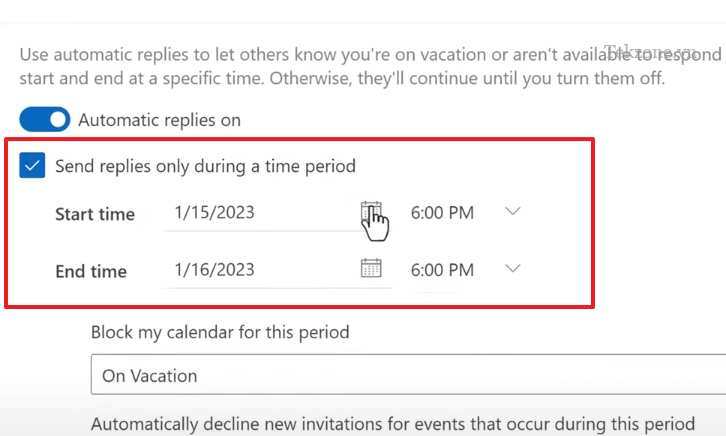
Để chặn lịch của bạn, từ chối lời mời tham gia các sự kiện mới và hủy các cuộc họp đã lên lịch trong khoảng thời gian bạn đã chỉ định, hãy chọn cả ba hộp kiểm. Mặc dù đây là những tùy chọn, nhưng chúng sẽ giúp đồng nghiệp của bạn biết rằng bạn không rảnh.
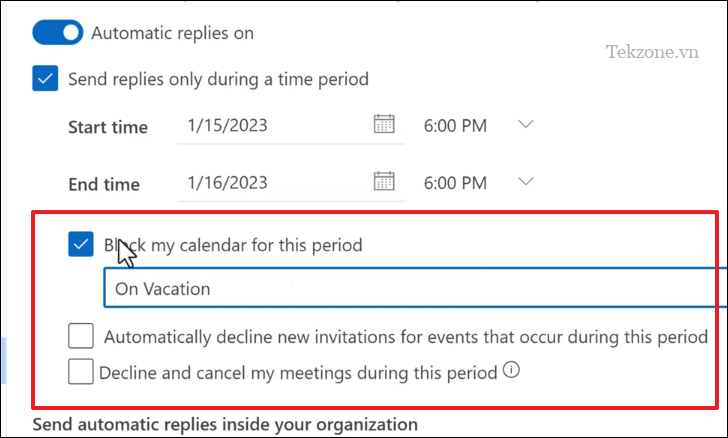
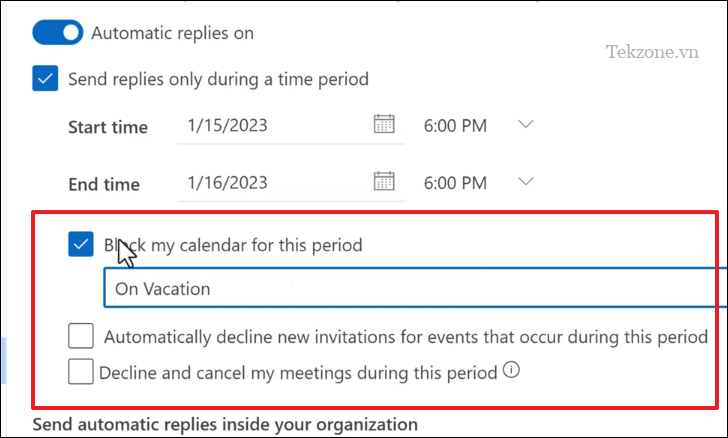
Bây giờ, hãy nhập tin nhắn mà bạn muốn gửi dưới dạng trả lời “Vắng mặt” cho tất cả những người liên hệ cố gắng liên lạc với bạn trong khoảng thời gian đã chỉ định.
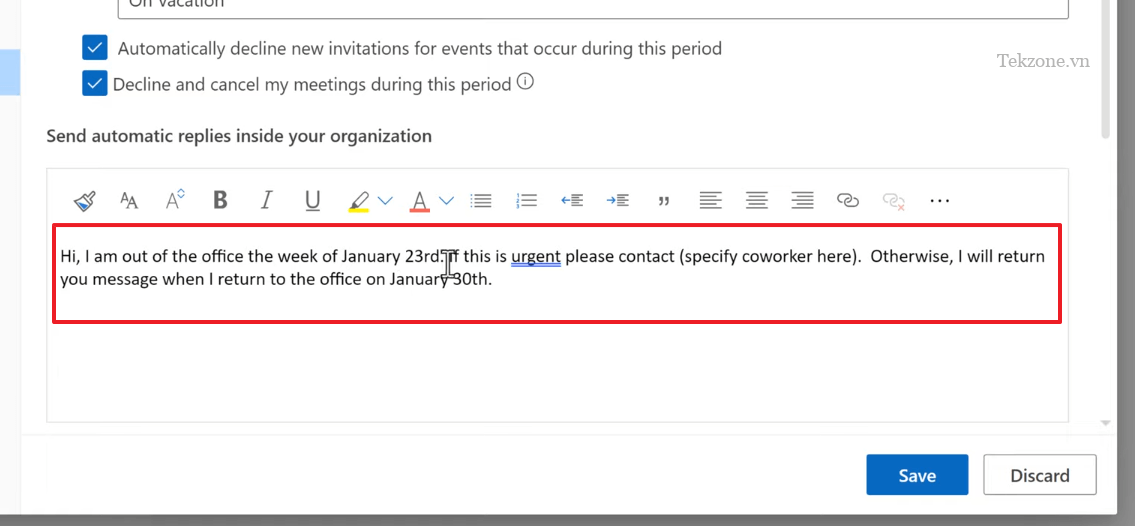
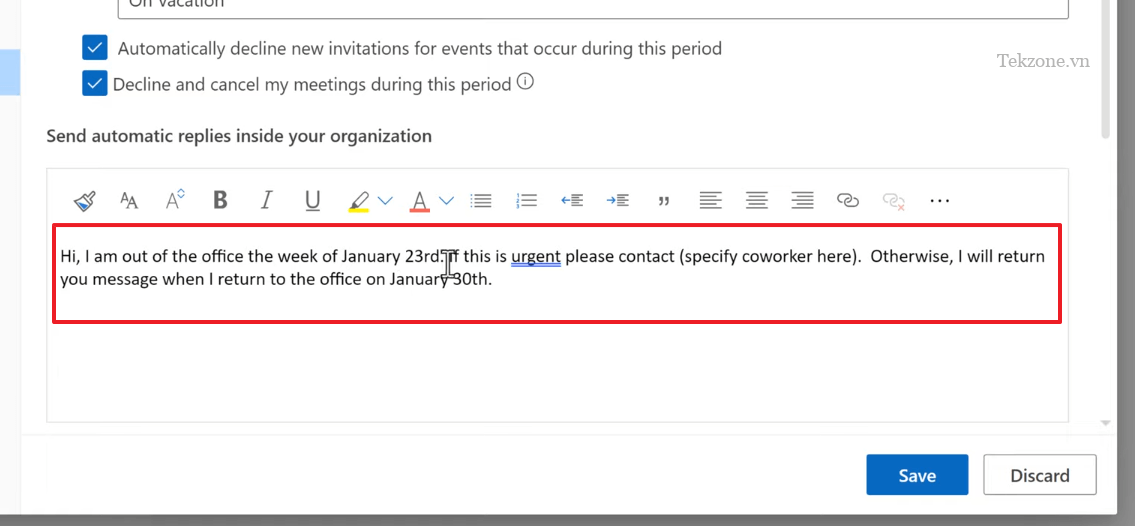
Ngoài ra, hãy chọn hộp kiểm ‘Gửi trả lời bên ngoài tổ chức của bạn’ nếu bạn thường xuyên được liên hệ bởi những người có địa chỉ email khác với địa chỉ email của tổ chức của bạn. Sau đó, bạn có thể nhập phản hồi mới hoặc sao chép+dán phản hồi bạn đã nhập ở trên. Sau khi hoàn tất, nhấp vào ‘Lưu’ để áp dụng các thay đổi.
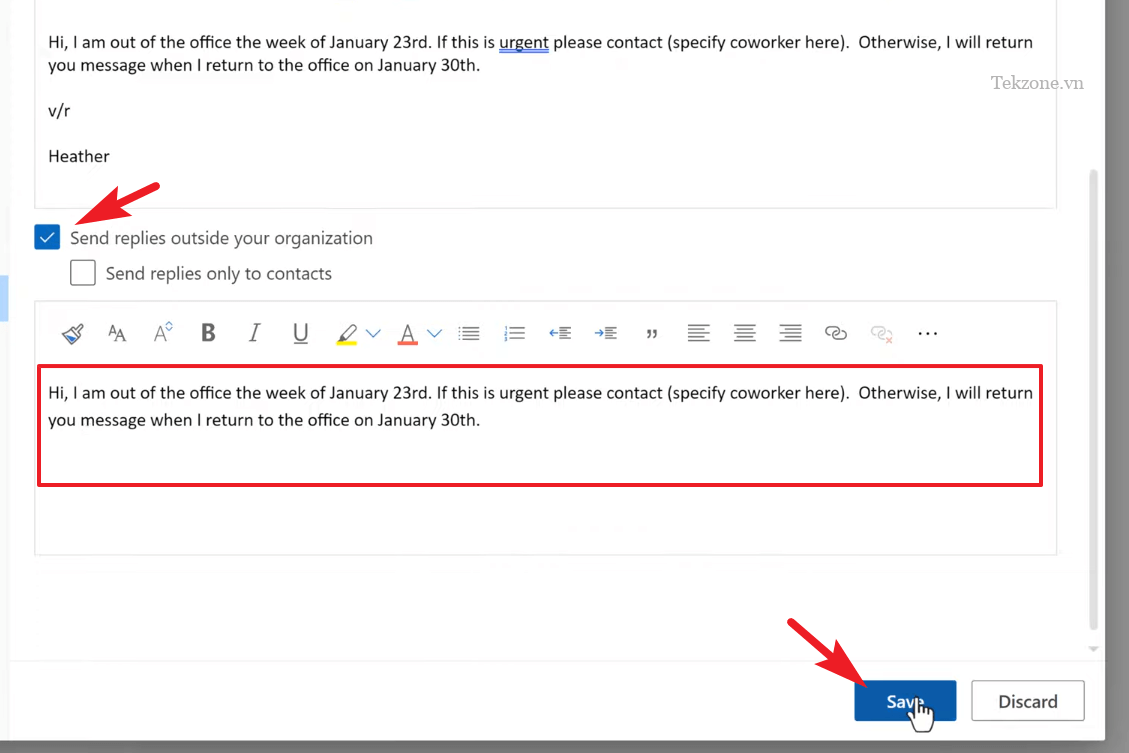
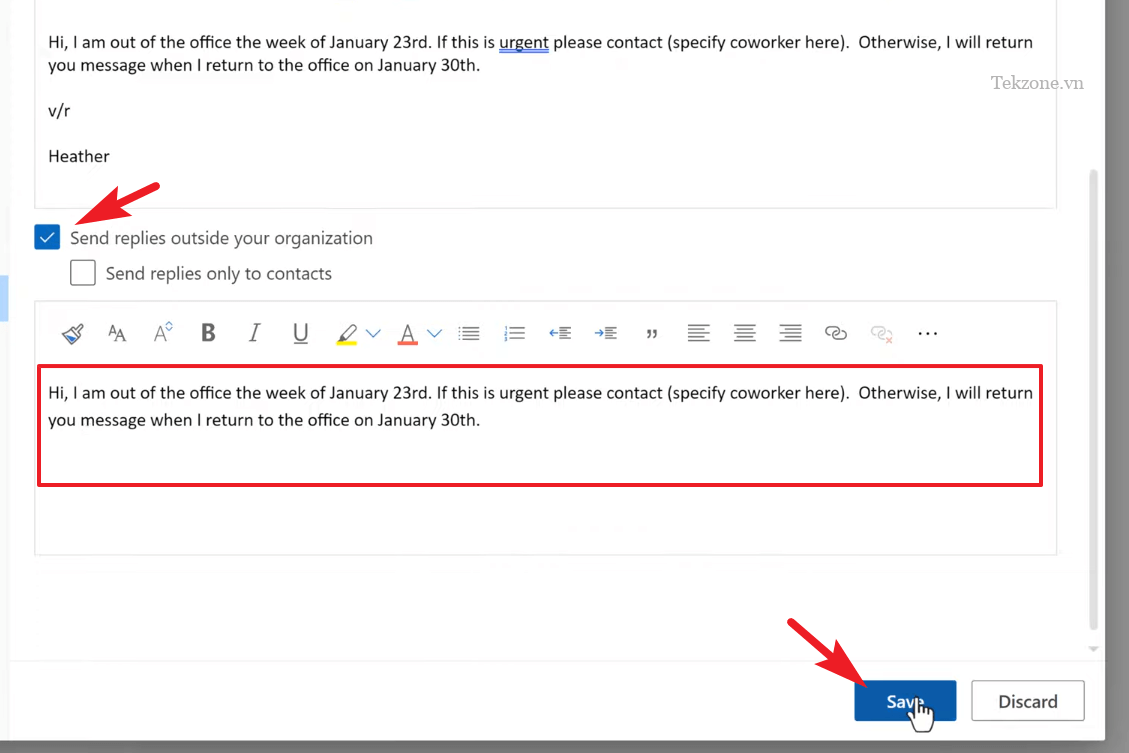
Chỉ cần thế là xong. Giờ đây, Outlook sẽ tự động trả lời bất kỳ ai gửi email cho bạn trong khoảng thời gian đã chỉ định.
Cài đặt mail tự trả lời khi vắng mặt có thể giúp đồng nghiệp và khách hàng của bạn biết rằng bạn không có mặt. Hơn nữa, bạn cũng có thể cho họ biết cần liên hệ với ai khi bạn vắng mặt để công việc không bị cản trở.

Trên Windows 11, Outlook mới đã được cải tiến với nhiều tính năng hữu ích, bao gồm cài đặt mail tự trả lời. Tính năng này giúp người dùng tiết kiệm thời gian và năng lượng bằng cách tự động trả lời các email đến mà không cần phải làm thủ công.
Việc cài đặt mail tự trả lời trong app Outlook mới trên Windows 11 rất dễ dàng. Người dùng chỉ cần truy cập vào cài đặt và chọn “Mail tự trả lời”. Tại đây, họ có thể lựa chọn các mẫu trả lời sẵn có hoặc tùy chỉnh thông điệp riêng của mình. Ngoài ra, người dùng cũng có thể lập lịch để mail tự trả lời chỉ hoạt động trong một khoảng thời gian nhất định.
Tính năng cài đặt mail tự trả lời mang đến rất nhiều lợi ích cho người dùng Outlook trên Windows 11. Việc tự động trả lời email giúp họ duy trì một mức độ tương tác cao với người gửi và đảm bảo rằng không có email nào bị bỏ qua. Đồng thời, đây cũng là một cách giảm bớt áp lực công việc và tạo điều kiện cho người dùng tập trung vào các nhiệm vụ quan trọng hơn.
Ngoài ra, tính năng cài đặt mail tự trả lời cũng rất hữu ích cho khi người dùng vắng mặt hoặc không có thời gian trả lời email ngay lập tức. Bằng cách cài đặt mail tự trả lời, người dùng có thể thông báo cho người gửi biết rằng họ đang bận hoặc sẽ trả lời sau và giữ cho mọi người được thông báo.
Tóm lại, tính năng cài đặt mail tự trả lời trong app Outlook mới trên Windows 11 mang đến sự tiện lợi và linh hoạt cho người dùng. Nó giúp người dùng tiết kiệm thời gian, giảm áp lực và duy trì thông tin liên lạc hiệu quả với người gửi. Đây là một cải tiến hữu ích trong việc quản lý email và tăng cường hiệu suất làm việc của người dùng Outlook trên Windows 11.
Cảm ơn bạn đã xem bài viết Cài đặt mail tự trả lời trong app Outlook mới trên Windows 11 tại Pgdphurieng.edu.vn bạn có thể bình luận, xem thêm các bài viết liên quan ở phía dưới và mong rằng sẽ giúp ích cho bạn những thông tin thú vị.
Nguồn: https://tekzone.vn/7180/cai-dat-mail-tu-tra-loi-trong-app-outlook-moi-tren-windows-11/
Từ Khoá Tìm Kiếm Liên Quan:
1. Cài đặt mail tự trả lời
2. Tự động trả lời email trong Outlook
3. Cách thiết lập mail tự động trả lời trong Outlook mới
4. Tự động gửi mail phản hồi trong Outlook trên Windows 11
5. Hướng dẫn cài đặt chức năng tự trả lời email trong Outlook mới
6. Tự động phản hồi email trong app Outlook trên Windows 11
7. Cách sử dụng tính năng tự trả lời trong Outlook mới
8. Thiết lập mail tự động trả lời trong ứng dụng Outlook trên Windows 11
9. Bật chức năng auto reply trong Outlook mới trên Windows 11
10. Tự động gửi phản hồi email trong app Outlook trên hệ điều hành Windows 11.

